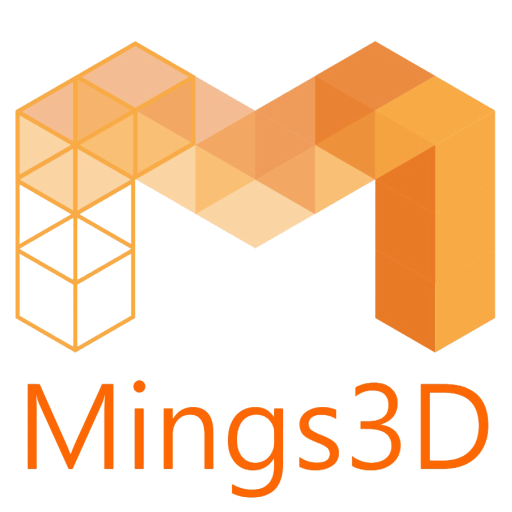3D 打印資訊
3D繪圖軟件目錄–進階篇(二) FreeCAD 介紹
3D繪圖軟件目錄–進階篇(二) FreeCAD 介紹
又到了新一期3D繪圖軟件進階篇,上次為大家介紹了兩個新軟件!本期將會為前者–FreeCAD作基本操作介紹,一直在跟隨小編教學的觀眾相信都習慣了,小編教學不喜歡單純一圖示一功能,反而是使用一次繪圖過程讓大家熟悉每個功能,在FreeCAD上更適合這個方法,由於FreeCAD的繪圖方式傾向 SolidWork 等繪圖軟件,剛開始可能不太適應,但相信慢慢用多了就能靈活運用各功能。
FreeCAD 新手4區簡介
剛開啟這畫面時不用覺得很複雜,把它分為四部份方便大家分辨:
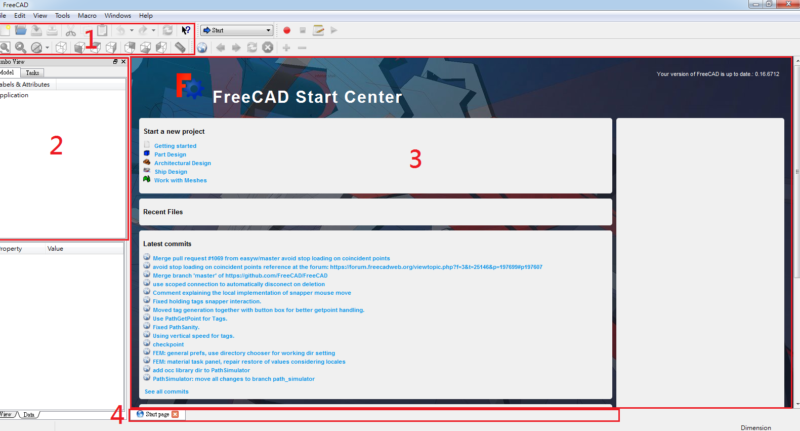
- 基本控制區: 包括開新檔案,剪下貼上,上一步下一步等常見功能,還有方便大家繪立體圖的不同視面
- 文件管理及詳細功能區: 部份文件管理及某些需要輸入數值的功能表都在這顯示.
- 繪圖工作區:主要繪圖視窗.
- 分頁區: 剛使用FreeCAD的用家可能常發生這情況;突然按錯回不去之前的工作頁,但有時候留意一下分頁,很容易就找到原分頁,這還是值得留意一下.
首先第一步是按 ![]() 開新檔案,再來是選擇功能界面
開新檔案,再來是選擇功能界面![]() ,當熟識後就能按自己需求選擇,由於這次我們是依先以平面繪圖,所以請選擇Part Design界面.
,當熟識後就能按自己需求選擇,由於這次我們是依先以平面繪圖,所以請選擇Part Design界面.
在文件管理及詳細功能區點選Create Sketch就能隨意繪不同圖形或線條作草稿.

小編在網上找來一張簡單的設計圖,建議大家可以先試用之前教學的 123Design 重溫一下,這樣就能與下一期 FreeCAD 繪圖教學中更能看到兩者之間的分別。
打印3D成品

Mings 3D 能為你提供一站式專業服務包括3D打印,CNC切割,外觀/ 結構3D設計,2D轉3D,3D掃瞄以至專業的上色及續後加工服務,可於短至數天按時交貨。